Git – это распределенная система управления версиями, разработанная для отслеживания изменений в коде и координации совместной работы программистов. PyCharm, в свою очередь, является одной из самых популярных интегрированных сред разработки (IDE) для языка программирования Python.
Если вы только начинаете свой путь в программировании и хотите научиться использовать Git вместе с PyCharm, вам потребуется установить и настроить их взаимодействие. В этой статье мы рассмотрим, как осуществить этот процесс.
Первым шагом является установка Git на ваш компьютер. Git поддерживает все популярные операционные системы, включая Windows, macOS и Linux. Для установки, вы можете посетить официальный сайт Git и следовать инструкциям для вашей операционной системы.
После того, как Git установлен, вам понадобится создать аккаунт на хостинге Git (например, GitHub или Bitbucket), где вы сможете хранить свой код и совместно работать с другими программистами. После создания аккаунта, вам необходимо настроить свои локальные глобальные настройки Git, такие как имя пользователя и электронная почта. Для этого вы можете использовать команды git config --global user.name "Your Name" и git config --global user.email "youremail@example.com".
Установка и настройка Git в PyCharm
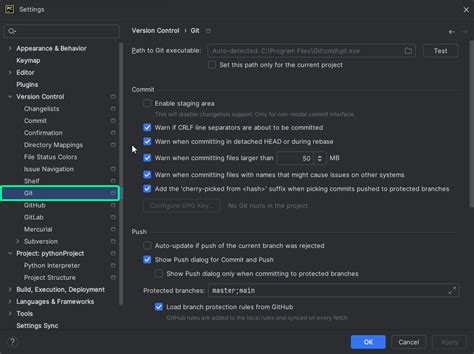
Установить Git можно с официального сайта https://git-scm.com/. Следуйте инструкциям на сайте для вашей операционной системы.
После установки Git откройте PyCharm. В верхнем меню выберите "File" -> "Settings", а затем выберите "Version Control" -> "Git".
Настройте путь к исполняемому файлу Git, который вы установили. Обычно для Windows это C:\Program Files\Git\bin\git.exe, для macOS - /usr/local/git/bin/git, а для Linux - /usr/bin/git.
Теперь вы можете подключить свой Git-репозиторий к PyCharm. Откройте проект, с которым вы хотите работать, и выберите "VCS" -> "Enable Version Control Integration". В появившемся окне выберите "Git" и нажмите "OK".
После этого вы увидите панель Git внизу PyCharm, где вы сможете видеть текущие измененные файлы, коммиты, ветки и другую информацию о вашем проекте.
Теперь вы готовы использовать Git в PyCharm! Вы можете создавать новые ветки, фиксировать изменения, откатываться к предыдущим версиям и выполнять другие операции, доступные вам в Git.
Основные шаги установки и настройки Git в PyCharm
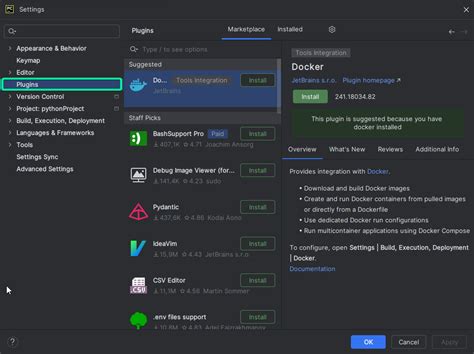
Для работы с Git в среде PyCharm необходимо выполнить несколько простых шагов:
| Шаг 1: | Установка Git. |
| Шаг 2: | Настройка пути к исполняемому файлу Git. |
| Шаг 3: | Проверка установки Git. |
| Шаг 4: | Создание и настройка нового Git-репозитория. |
| Шаг 5: | Работа с Git в PyCharm. |
Шаг 1: Установка Git
Первым шагом необходимо установить Git на свой компьютер. Git можно скачать с официального сайта Git.
Шаг 2: Настройка пути к исполняемому файлу Git
После установки Git нужно указать его путь в PyCharm. Для этого нужно открыть настройки IDE, перейти в раздел "Version Control" и выбрать "Git". В поле "Path to Git executable" нужно указать путь к исполняемому файлу Git.
Шаг 3: Проверка установки Git
После указания пути к Git необходимо проверить, что он был успешно установлен в PyCharm. Для этого нужно в разделе "Version Control" выбрать "Git" и нажать кнопку "Test". Если тест проходит успешно, Git установлен и настроен корректно.
Шаг 4: Создание и настройка нового Git-репозитория
Для начала работы с Git в PyCharm необходимо создать новый Git-репозиторий. Для этого нужно открыть проект, который вы хотите отслеживать с помощью системы контроля версий Git, и выбрать "Version Control" в контекстном меню проекта. Затем нужно выбрать "Create Git repository" и следовать инструкциям на экране.
Шаг 5: Работа с Git в PyCharm
После создания и настройки нового Git-репозитория можно начинать работать с Git в PyCharm. Все команды Git доступны через контекстное меню, которое открывается правой кнопкой мыши на файле или папке проекта. Для выполнения основных операций с Git в PyCharm также доступны горячие клавиши.
Подключение Git к проекту в PyCharm
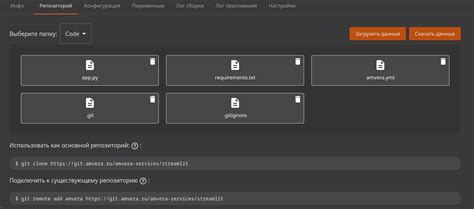
- Откройте проект в PyCharm, к которому вы хотите подключить Git.
- Перейдите в меню "VCS" и выберите "Enable Version Control Integration".
- В появившемся окне выберите "Git" и нажмите "OK".
- PyCharm автоматически инициализирует репозиторий Git в корневом каталоге проекта.
- Теперь вы можете видеть текущий статус вашего проекта во вкладке "Version Control" внизу окна PyCharm.
- Чтобы добавить файлы в репозиторий Git, щелкните правой кнопкой мыши на файле или папке и выберите "Git" -> "Add".
- Для выполнения коммита изменений в репозиторий выберите "Git" -> "Commit" из контекстного меню файла или папки.
- Введите сообщение коммита и нажмите "Commit".
Теперь вы можете использовать все возможности Git в PyCharm, такие как создание веток, слияние изменений и откат к предыдущим версиям ваших файлов.
Не забывайте регулярно сохранять и публиковать изменения в Git, чтобы иметь возможность откатиться к предыдущим версиям в случае необходимости или сотрудничать с другими разработчиками.
Настройка основных параметров Git в PyCharm
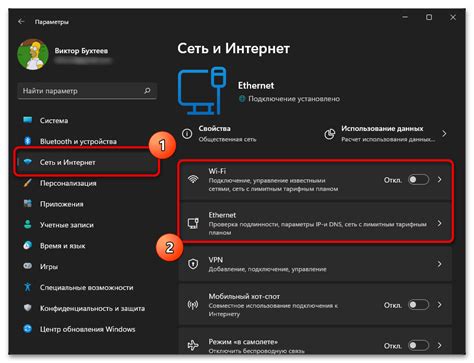
PyCharm предоставляет возможность легко настроить основные параметры Git для вашего проекта. Это позволяет управлять версиями вашего кода и совместно работать с другими разработчиками. В этом разделе мы рассмотрим шаги по настройке основных параметров Git в PyCharm.
1. Откройте проект в PyCharm и выберите вкладку "Settings" в меню "File".
2. В окне настроек выберите "Version Control" в разделе "Tools".
3. В списке доступных VCS выберите "Git" и укажите путь к исполняемому файлу Git.
4. Нажмите кнопку "Test" для проверки настроек Git.
5. После успешной проверки нажмите "OK", чтобы сохранить настройки.
Теперь вы можете использовать основные функции Git, такие как коммиты, слияния и ветви, прямо из PyCharm. Меню VCS предоставляет доступ ко всем этим функциям.
Кроме того, PyCharm обеспечивает интеграцию с популярными хостинг-платформами Git, такими как GitHub и Bitbucket. Вы можете добавить свои учетные данные и связать ваш проект с удаленным репозиторием для более удобного и гибкого совместного ведения разработки.
| Имя | Описание |
|---|---|
| Settings | Открывает окно настроек проекта |
| Version Control | Раздел настроек, отвечающий за управление версиями проекта |
| Git | Система контроля версий Git |
| Test | Проверка настроек Git |
| OK | Сохранение настроек |
| VCS | Меню для работы с Git и другими системами контроля версий |
| GitHub | Популярная платформа хостинга Git |
| Bitbucket | Хостинг-платформа Git |
Использование Git в PyCharm: коммиты, ветки и слияния

Коммиты - это способ фиксации изменений в коде. Каждый коммит содержит информацию о внесенных изменениях, авторе и времени создания. В PyCharm вы можете создавать коммиты прямо из редактора кода. Просто внесите необходимые изменения, выберите файлы, которые должны быть включены в коммит, добавьте описание и нажмите кнопку "Commit".
Ветки - это параллельные линии разработки, которые позволяют вам работать над различными функциональными возможностями одновременно. В PyCharm вы можете создать новую ветку из текущей ветки с помощью команды "Checkout". Затем вы можете вносить изменения в новую ветку независимо от других веток. Когда работа над функциональностью завершена, вы можете слить изменения из новой ветки в основную ветку при помощи операции "Merge".
Слияния - это процесс объединения изменений из одной ветки в другую. В PyCharm вы можете выполнить слияние с использованием инструментов Git. Если изменения в двух ветках не противоречат друг другу, Git автоматически выполнит слияние без проблем. В случае, если изменения конфликтуют, PyCharm предоставит вам возможность разрешить конфликты вручную.
Использование Git в PyCharm позволяет вам эффективно управлять изменениями в вашем проекте, упрощая совместную работу с другими разработчиками и обеспечивая безопасность вашего кода.